Con el tiempo, su instalación de Windows se llena con más y más datos. Si bien muchos de los archivos son importantes para el funcionamiento del sistema, algunos son inútiles y se quedan atrás por el software que se ha desinstalado. Por lo tanto, los archivos y las carpetas son redundantes pero aún están en el sistema. A medida que se agrega más y más al sistema operativo, comienza a ralentizarse, lo que es en parte por qué una instalación anterior se ejecuta más lentamente que una nueva.
Aunque las carpetas en sí mismas realmente no causan ningún problema de rendimiento ni ocupan espacio, tener miles de carpetas distribuidas en su sistema que no contienen ningún archivo puede ser un poco difícil. En su mayor parte, no tienen un uso práctico y solo se interponen, especialmente al usar el Explorador de archivos de Windows. Es frustrante profundizar en las carpetas para encontrar lo que hay en ellas solo para descubrir que están completamente vacías y que no sirven para nada. Aquí enumeramos 7 herramientas basadas en Windows que pueden encontrar y eliminar carpetas vacías de su sistema. Si bien muchas carpetas vacías no sirven de nada y se pueden eliminar de forma segura, el software o el propio Windows requieren otras. Nunca se recomienda eliminar en masa todas las carpetas vacías de la unidad del sistema y se requiere cierta experiencia para determinar qué es seguro eliminar y qué no.
Eliminar carpetas vacías con un programa de terceros
Usar una herramienta separada para eliminar varias carpetas vacías será mucho más rápido y fácil que intentar hacerlo usted mismo manualmente. Aquí hay algunas herramientas para mirar.
1. Eliminar directorios vacíos
Quitar directorios vacíos es probablemente la herramienta de eliminación de carpetas vacías más conocida, pero, como muchos otros, no se ha actualizado en varios años. La última actualización para este programa fue 2011. Sin embargo, todavía funciona muy bien, tiene suficientes funciones para la mayoría de los usuarios y logra exprimir todo en un ejecutable portátil de menos de 200 KB de tamaño.

Después de seleccionar y escanear la carpeta o unidad base, la vista se completará con una vista de árbol que contiene texto e íconos de diferentes colores. La lista de iconos de la derecha le indicará si las carpetas están realmente vacías, contienen archivos de basura y están ocultas, bloqueadas o no se pueden leer. Los nombres en rojo se marcan automáticamente para su eliminación. Haga clic derecho en una carpeta roja vacía y seleccione "Proteger una vez" para ignorarla en esta sesión o "Agregar a la lista de ignorados" para ignorar permanentemente la carpeta en el futuro.
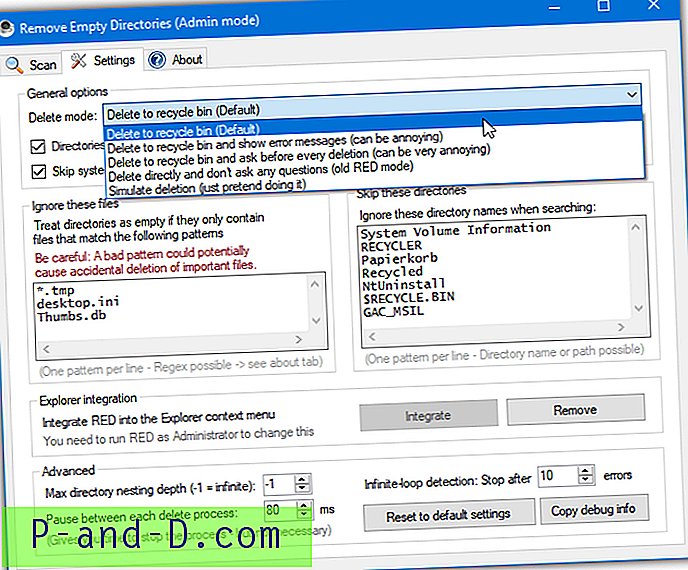
En la pestaña Configuración, puede elegir eliminar en la Papelera de reciclaje o directamente, omitir carpetas predefinidas (7 ya están agregadas), agregar o eliminar lo que se clasifica como archivos de basura (3 se ingresan previamente), agregue una entrada de menú del botón derecho para Explorer, y establezca algunas opciones avanzadas como profundidad recursiva. Haga clic derecho y ejecute el programa como administrador para ingresar al modo Administrador y permitir la eliminación de carpetas protegidas.
Descargar Eliminar directorios vacíos
2. EmptyFolderNuker
EmptyFolderNuker es probablemente el eliminador de carpetas vacías basado en GUI más fácil aquí. Es un poco antiguo, data de 2007, y el sitio web oficial ya no está allí, pero la herramienta aún funciona según lo previsto, incluso en Windows 10. El programa también es un único ejecutable portátil.
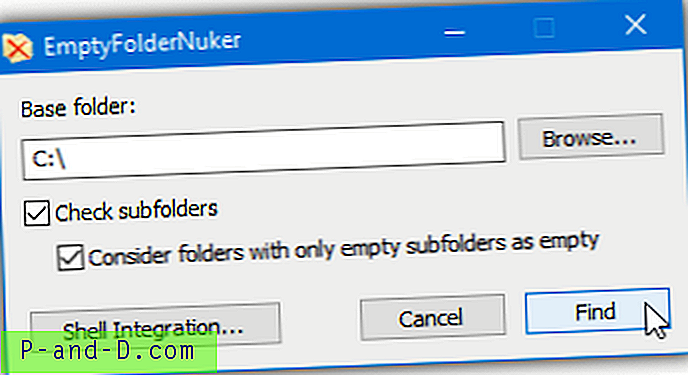
Busque la carpeta o unidad que desea verificar, luego presione el botón Buscar. Asegúrese de que las dos casillas estén marcadas para escanear la ruta de forma recursiva y tratar las carpetas como vacías si solo contienen carpetas vacías. El cuadro de Integración de Shell es útil y coloca un clic derecho en "Buscar carpetas vacías" cuando hace clic derecho en una carpeta. El programa se abrirá con la carpeta en la que hizo clic como ruta de acceso base.
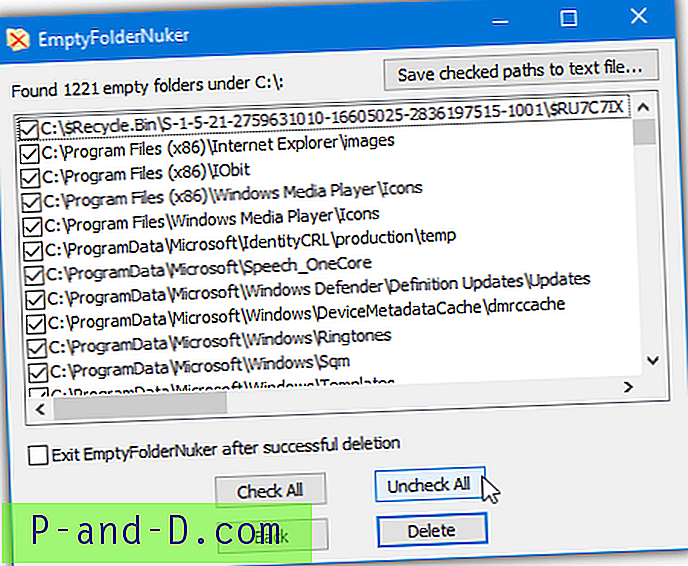
Debe tener un poco de cuidado en la ventana de resultados, ya que todas las carpetas vacías se verifican previamente para su eliminación. Se recomienda presionar Desmarcar todo y elegir las carpetas de forma selectiva o recorrer la lista y asegurarse de desmarcar las carpetas que desea dejar en paz. Después de presionar Eliminar, aparecerá un mensaje emergente de UAC si alguna carpeta requiere privilegios de administrador para eliminar.
Descargar Empty Folder Nuker
3. Buscador rápido de carpetas vacías
Al igual que Empty Folder Nuker, esta herramienta es bastante antigua y su sitio web oficial ya no existe. Sin embargo, Fast Empty Folder Finder es un poco más reciente y de 2011. Se requiere .NET Framework v2, por lo que los usuarios de Windows 8 y 10 deberán tener instalada la característica opcional .NET 3.5. Además del requisito de .NET, Fast Empty Folder Finder es portátil.
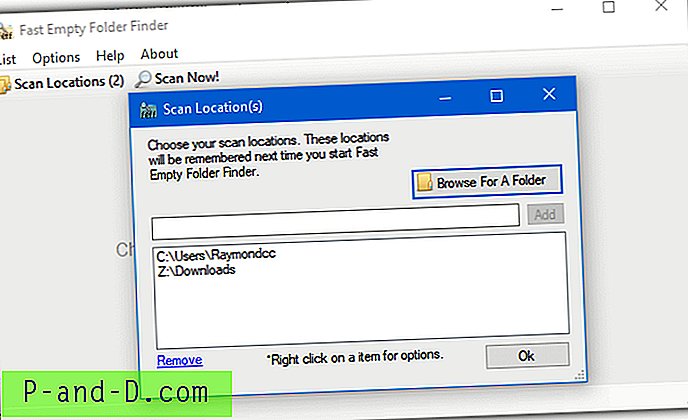
Cuando presiona el botón Escanear ubicaciones para agregar una carpeta, se pueden agregar varias carpetas base diferentes a la vez. Esto es útil y puede detener el programa que escanea miles de carpetas que no le interesan. ¡Después de presionar Escanear ahora! seleccione todas las carpetas vacías que desea eliminar con clic izquierdo, Shift + clic o Ctrl + clic o use las opciones del menú Lista> Verificar. Los archivos marcados se pueden eliminar permanentemente o en la Papelera de reciclaje para un poco más de seguridad.
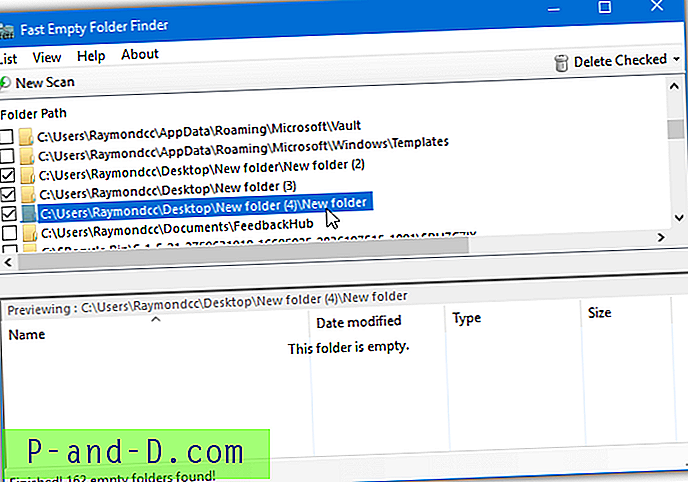
Aunque la ventana del Explorador del panel inferior puede ser útil para verificar si una carpeta está realmente vacía, es innecesaria y se puede desactivar desde el menú Ver. Las listas de carpetas vacías se pueden exportar a un archivo de texto para su uso posterior. Un problema es que el Buscador rápido de carpetas vacías no elimina una carpeta si solo contiene carpetas vacías. Si tiene una ruta de foldera \ folderb y ambas carpetas no contienen archivos, solo se eliminará folderb.
Descargar Fast Empty Folder Finder
4. Limpiador de carpetas vacías de 4 puntos
Empty Folder Cleaner de 4dots Software tiene disponibles versiones de instalación y portátiles. La única diferencia importante entre los dos es que la versión instalada tiene la opción de agregar una entrada de menú contextual con el botón derecho para que pueda eliminar carpetas vacías de la carpeta en la que hace clic con el botón derecho.
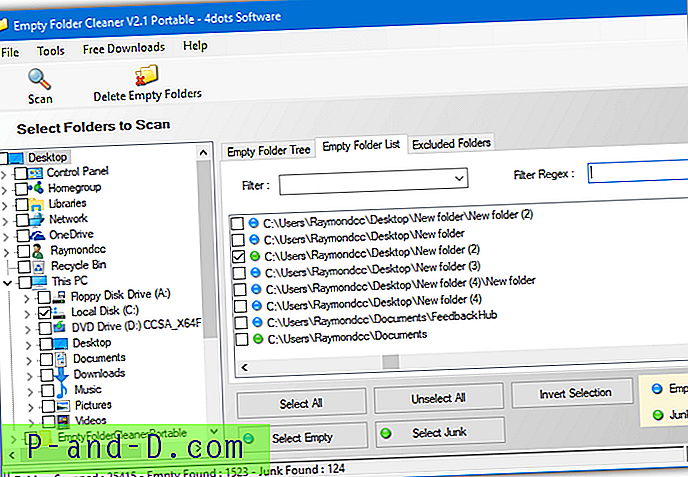
Después de seleccionar una unidad o carpeta para escanear y escanearla, tiene la oportunidad de eliminar carpetas completamente vacías o aquellas que contienen lo que se consideran archivos "basura". De manera predeterminada, los archivos basura son archivos desktop.ini, thumbs.db y .tmp, aunque puede agregar o editar esta lista en las opciones del programa. Presione los botones verde o azul para seleccionar todas las carpetas vacías o basura o marque selectivamente las casillas para carpetas individuales.
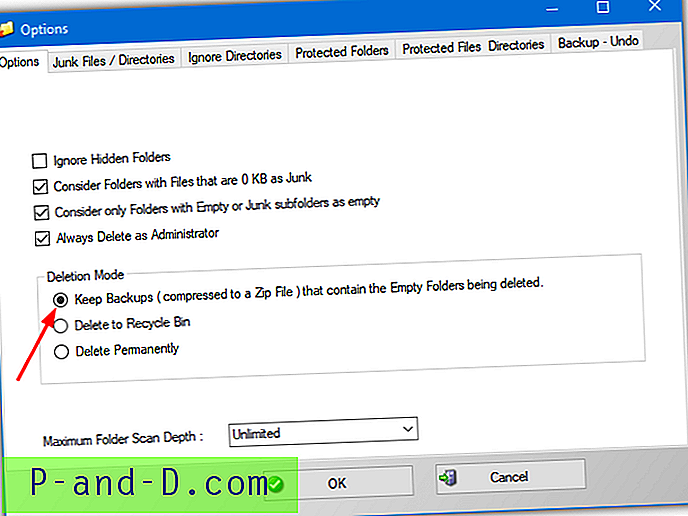
También puede agregar carpetas para ignorar (5 carpetas del sistema ya están incluidas), carpetas y archivos para proteger contra la eliminación, y mantener copias de seguridad de las carpetas eliminadas para su posterior restauración. Para habilitar la opción de copia de seguridad, vaya a Herramientas> Opciones y seleccione Mantener copias de seguridad. El programa solicitará privilegios administrativos después de presionar el botón Eliminar si las carpetas protegidas por el administrador están listadas para su eliminación.
Descargar 4dots Empty Folder Cleaner
Otros programas de eliminación de carpetas vacías potencialmente útiles que probamos incluyen Empty Folders Finder (parte de Glary Utilities), JoseDelEmpty, Vanity Remover, Empty Folder Finder y DelEmpty (basado en GUI).
Nota: Algunas herramientas fueron ineficaces para encontrar el número real de carpetas vacías en nuestro sistema. Las herramientas anteriores encontraron miles, pero Advanced SystemCare Free solo encontró 23 carpetas vacías y Puran Delete Empty Folders encontró solo 7. Puede probar estos programas, pero descubrimos que no eran lo suficientemente exhaustivos como para ser considerados realmente útiles.
Eliminar carpetas vacías de la línea de comandos o secuencias de comandos
Permitir que un programa dedicado encuentre y elimine carpetas vacías es la mejor opción para usuarios de todos los niveles de habilidad. Los usuarios avanzados también pueden querer algunas opciones adicionales como poder eliminar carpetas vacías de la línea de comandos o secuencias de comandos por lotes. Aquí hay algunas maneras de hacerlo utilizando la línea de comandos de terceros y las utilidades de Windows integradas.
5. DelEmpty (por Intelliadmin)
Hay otra herramienta llamada DelEmpty que tiene una GUI pero esta está hecha únicamente para la línea de comando. Los principales argumentos para eliminar carpetas y subcarpetas de una ruta dada son:
delempty -S -D [-Y] [-L] pathtofolder
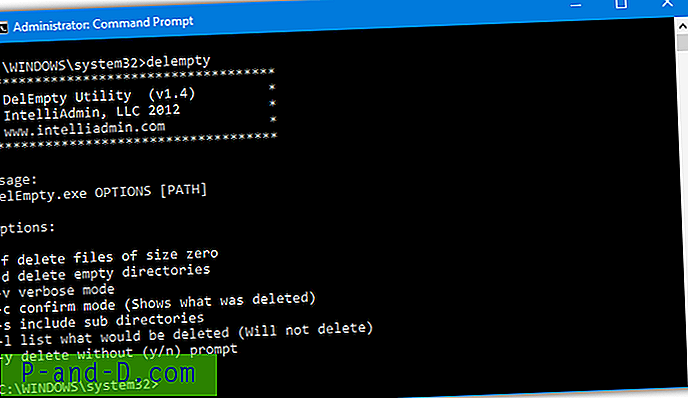
El argumento -D es obligatorio y le dice a la herramienta que elimine las carpetas vacías, el -S incluirá opcionalmente subcarpetas. Otros dos argumentos útiles son -Y, que requiere confirmación para eliminar cada carpeta y -L enumera las carpetas que se eliminarán sin eliminar nada. Esto es útil si desea redirigir la lista de carpetas a un archivo de texto. DelEmpty también puede eliminar archivos de cero bytes al incluir -F, ejecutar la herramienta sin argumentos para una lista.
Descargar Intelliadmin DelEmpty
6. RmEmpty
Para una completa facilidad de uso al eliminar carpetas vacías de la línea de comandos, esta vieja herramienta de alrededor del año 2000 es tan simple como parece.
RmEmpty pathtofolder [pathtofolder2]
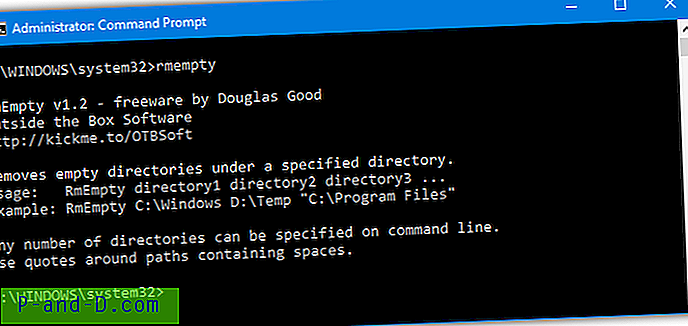
Proporcione al menos una carpeta como argumento y RmEmpty buscará la ruta de forma recursiva y eliminará las carpetas vacías. Se pueden incluir múltiples argumentos de ruta para que pueda eliminar de varias carpetas base diferentes a la vez.
Descargar RmEmpty
7. Comando de Windows RoboCopy
Hay varias formas diferentes de eliminar carpetas vacías con los comandos integrados de Windows, la mayoría requiere el uso de un bucle For. La herramienta Robocopy (Robust File Copy) es mucho más fácil y un simple truco lo obliga a eliminar todas las carpetas vacías en la ruta dada. Robocopy está disponible como estándar en Windows Vista y superior.
Robocopy pathtofolder samepathtofolder / S / Move
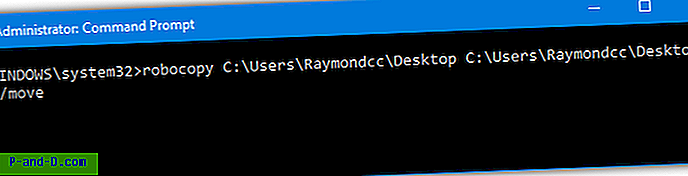
En lugar de proporcionar una carpeta de origen y de destino diferente, simplemente usa lo mismo para ambos. La adición de / Mover intenta mover los archivos desde y hacia la misma ubicación, por lo que Robocopy los omite. El argumento extra / S obliga a Robocopy a mover también subcarpetas pero no carpetas vacías. Solo las carpetas vacías se procesan y eliminan, mientras que todo lo demás se omite porque ya existe. Esto deja todos los archivos y carpetas no vacías completamente intactos.
Nota: Estas herramientas deben ejecutarse en un símbolo del sistema administrativo o el script debe ejecutarse como administrador para que todas las carpetas se procesen en la unidad C. De lo contrario, solo se eliminarán las carpetas vacías dentro de la carpeta del usuario actual y las que estén fuera (como en los Archivos de programa) recibirán un mensaje de error de acceso denegado.

![[Solución] Falta barra de uso de espacio en disco en esta PC (Mi PC)](http://p-and-d.com/img/microsoft/127/disk-space-usage-bar-missing-this-pc.jpg)



